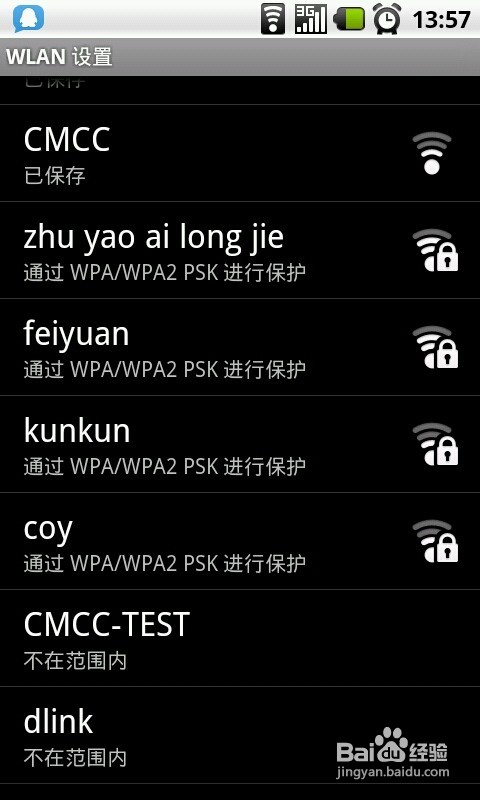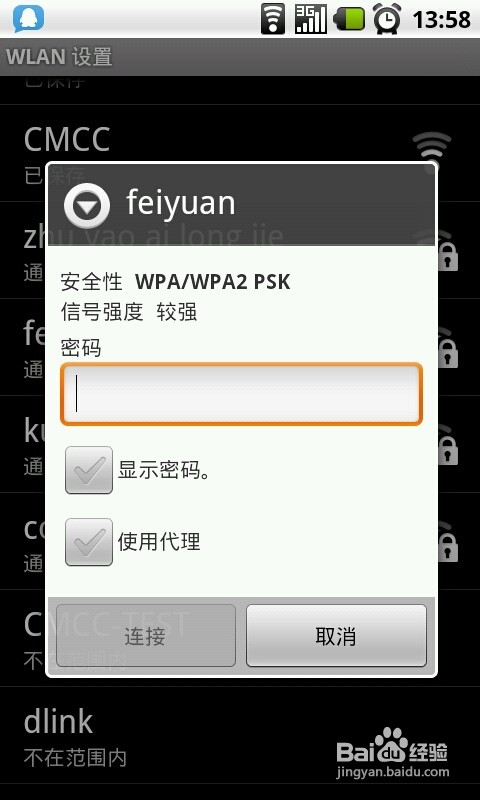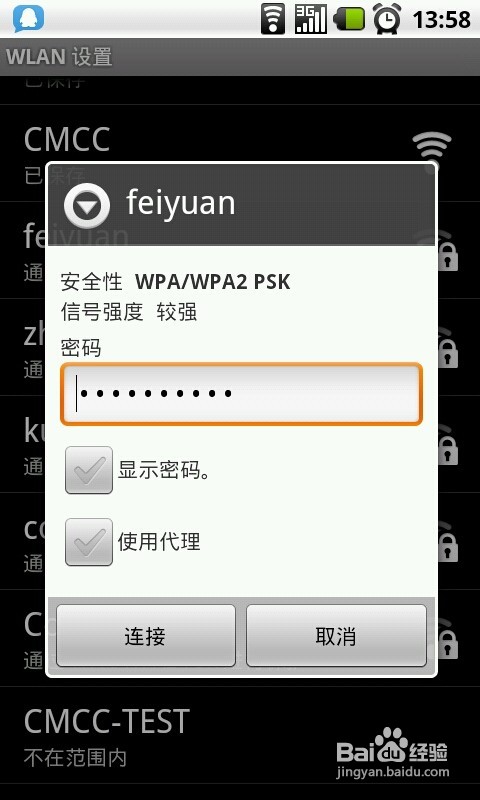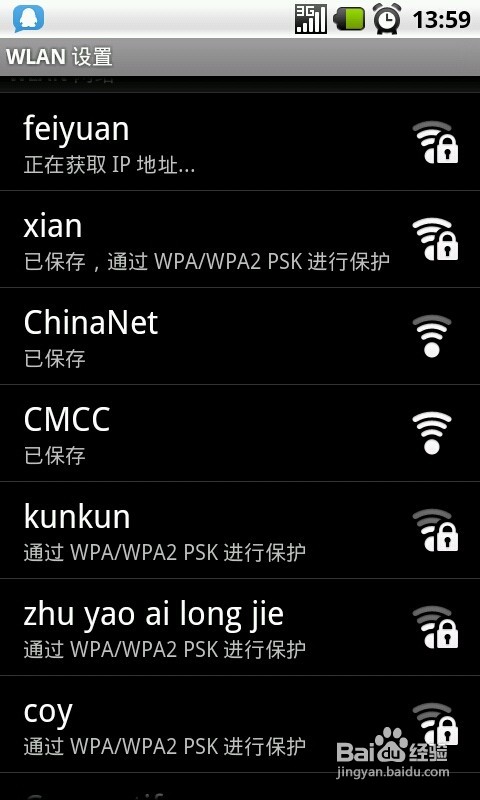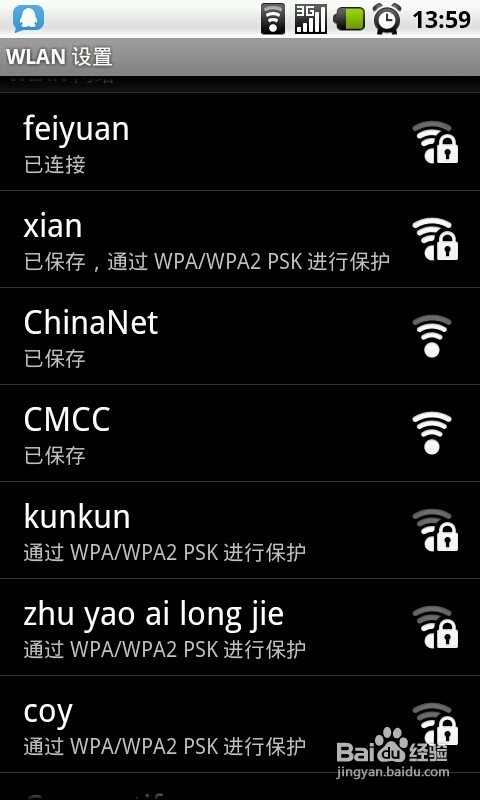手機上網沒有流量了腫麼辦?難道要多給些錢去超流量?不用怕喔!可以使用Win7筆記本去開啟無線網絡給手機蹭網喔!
工具/原料
Win7筆記本電腦(或者有無線網卡的電腦)
步驟/方法
打開開始菜單——在右下角空白處鼠標單擊右鍵——屬性——自定義,在“運行命令”前面打勾——確定。
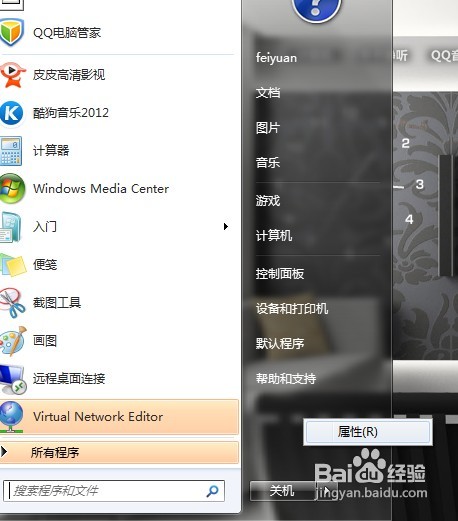
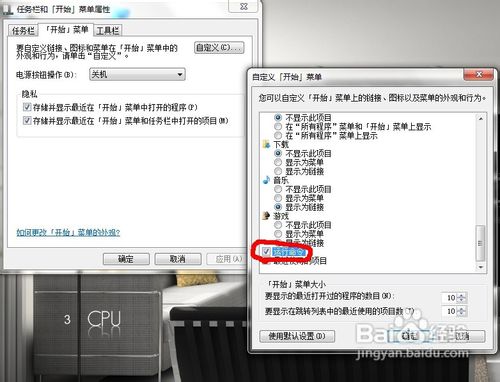
點擊運行——cmd
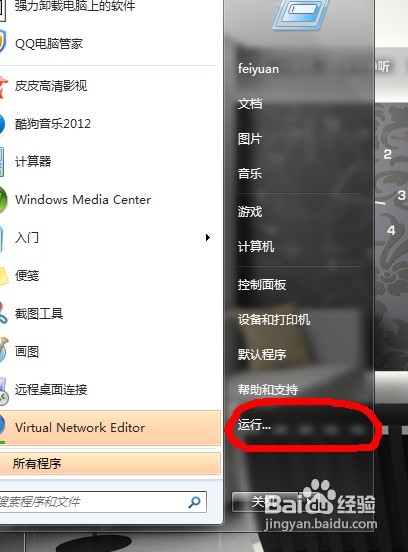
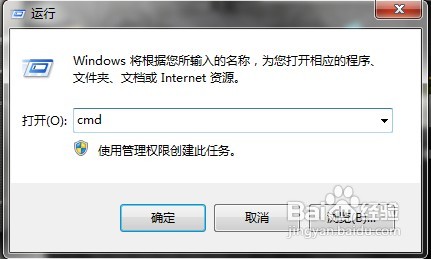
打開控制面板——網絡和Internet——查看網絡狀態和任務——更改網絡適配器
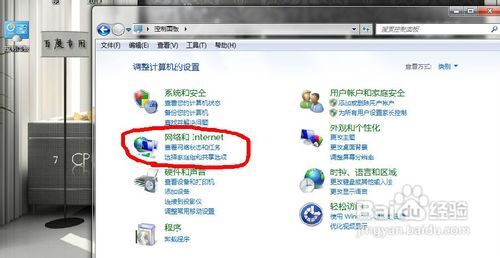
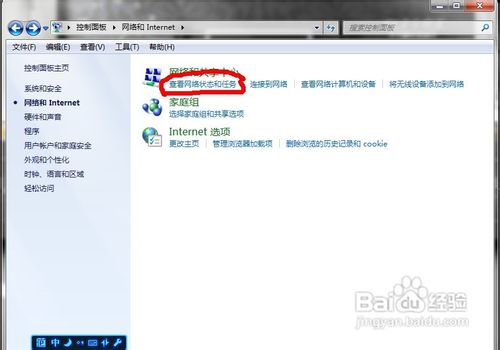
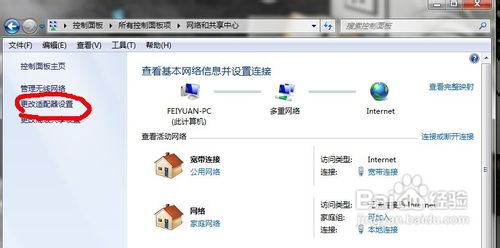
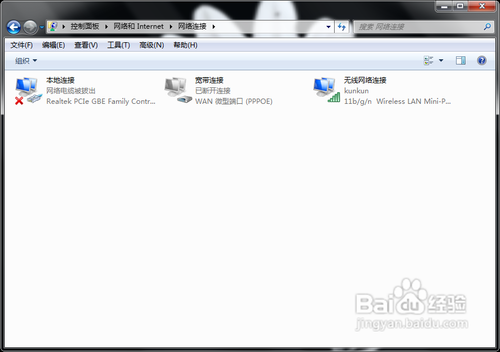
在cmd命令窗口中輸入
netsh wlan set hostednetwork mode=allow ssid=帳號(要打英文或數字) key=密碼(要打英文或數字),可以鼠標單擊右鍵粘貼,按回車鍵,等一會兒就會出現個無線網絡2了。
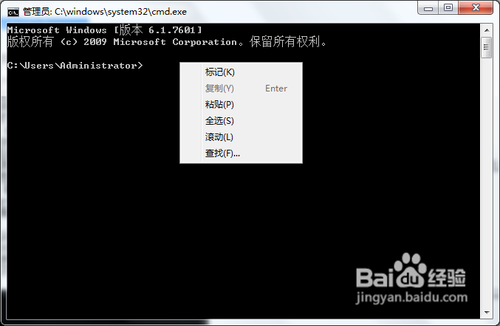
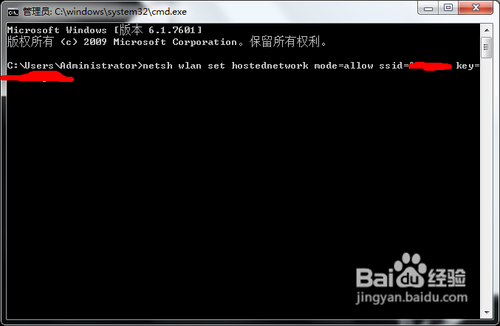
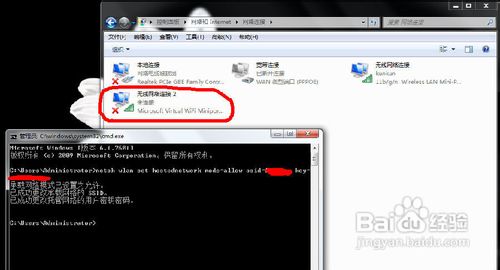
繼續在cmd命令窗口中輸入
netsh wlan start hostednetwork
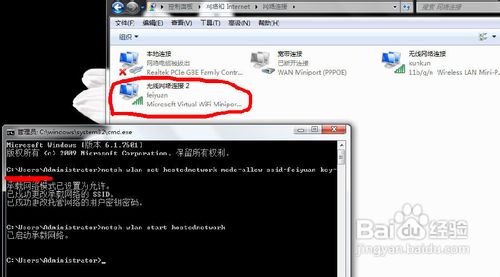
使用手機搜索無線設備,找到自己開啟的無線網絡賬戶,連接進去,就可以使用無線網絡上網了。